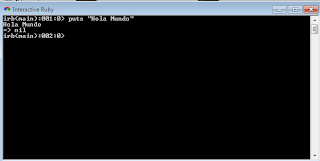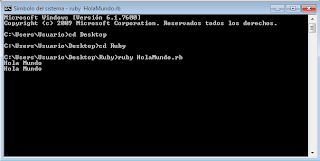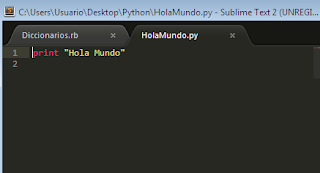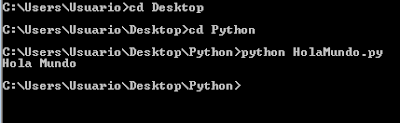Programacion en Python/Ruby
jueves, 6 de noviembre de 2014
"Hola Mundo" en Ruby
El primer programa que desarrollaremos en ruby sera el clasico "Hola Mundo" Nos iremos al terminal *Para los que no saben donde queda el terminal, si tienen w7 vayan a inicio y en buscar colocan "cmd" si tienen windows xp vayan a inicio y denle en ejecutar y colocan cmd y les abrira el terminal*, cuando les abra el terminal colocaran "ruby -v" y les abrira una pantalla como esta:
Con ella sabremos que instalamos bien ruby.
Ahora buscaremos "Interactive Ruby" y colocaremos puts "Hola Mundo" nos saldra esta pantalla
Pero pasara igual que con python al cerrarse el terminal se borrara lo que hayamos escrito, para eso tenemos sublime text que tambien soporta lineas de codigo de Ruby, escribiremos puts "Hola Mundo "
Realizaremos el mismo proceso que utilizamos en python, guardarla en un carpeta o donde les de la gana, con una extension .rb *las extensiones para python seran las .py y para ruby seran las .rb* abriremos el terminal, nos dirigiremos a la carpeta contenedora del archivo, y colocamos ruby + (el nombre del archivo).rb
LE DAMOS ENTER Y...!!
a mi me salio doble porque tengo otro codigo *Ruby sigue un paradigma de la programacion el cual es,POO, Programacion Orientada a Objetos, al igual que python, es decir que todo en ruby es un objeto, pero esto lo veremos en tutoriales siguientes*
no se asusten que todo esto lo veremos en tutoriales posteriores.
Bueno esto es todo. Gracias Totales Cadaveres.
"Hola Mundo" en Python
El primer programa que desarrollaremos en python sera el clasico "Hola Mundo"
Nos iremos al terminal *Para los que no saben donde queda el terminal, si tienen w7 vatan a inicio y en buscar colocan "cmd" si tienen windows xp vayan a inicio y denle en ejecutar y colocan cmd y les abrira el terminal*, cuando les abra el terminal colocaran "python" y les abrira una pantalla como esta:
luego escribiran: print "Hola Mundo"
*El print es una manera de salida de datos, las comillas son obligatorias ya que le decimos a python que es una cadena de texto lo que vamos a imprimir.
Luego nos saldra algo como esto:
Pero si cerramos el terminal se eliminara todas las lineas de codigo que hemos escrito, para ello es el sublime text 2 *existen otros editores de texto planos pero este es mucho mejor, ya que nos remarca con colores diferentes las variables,las funciones,los textos,los numero, etc.*
Abrimos el sublime text y escribimos lo mismo *print "Hola Mundo"
Guardaremos el archivo con una extension .py en una carpeta, o donde ustedes les de la gana.
Abriremos el terminal y nos dirigiremos a la carpeta contenedora *si todavian no se saben mover con el terminal coloquen "cd" y el nombre de la carpeta en donde guardaron el archivo*luego colocaremos "python" +(el nombre con que guardaron el archivo con la extension .py).
Le dan enter y les aparecera el texto que quisieron imprimir
Y con eso habremos terminado nuestro primer programa. Gracias Totales Zombies
Bienvenidos a mi Blog
Bienvenidos a mi blog sobre programacion en python y en ruby, empezaremos descargando los programas necesitados para proceder a empezar a programar, necesitaremos:
* Python 2.7.8 (https://www.python.org/downloads/)aqui esta el link para la descarga
* Ruby 1.9.3 (http://rubyinstaller.org/downloads/)aqui esta el link para la descarga
* Sublime Text 2 (http://www.sublimetext.com/2) aqui esta el link para la descarga
** Si tienen Mac los programas ya vienen pre-instalados, para corroborar que poseen los programas vayan al terminal y coloquen: "python" , les debe salir la version del programa y la terminal interactiva de python, para ruby deben colocar: "ruby -v" , y les debe suceder lo mismo que en python.
*** Cuando esten instalando ruby le dan siguiente como en una instalacion comun, en una parte les preguntara si quieren ingresar los comandos de ruby en el PATH y tambien para ingresar las extensiones ".rb" y ".rbw", seleccionaran las dos.
**** Despues de instalar los dos programas vayan al teminal cmd.exe si estan en windows, y colocaran python o ruby -v , les debe salir las versiones del programa.
Suscribirse a:
Comentarios (Atom)